Windows Vista スパテク469
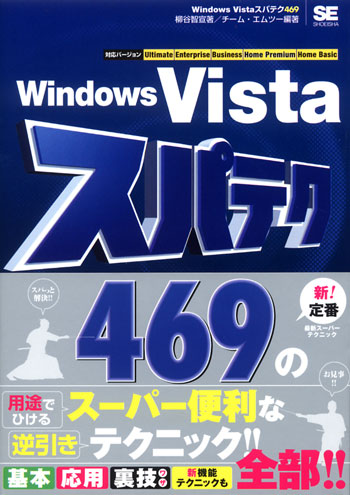
チーム・エムツー 著
チーム・エムツー 編集
柳谷 智宣 著
- 形式:
- 書籍
- 発売日:
- 2007年05月22日
- ISBN:
- 9784798113821
- 定価:
- 2,508円(本体2,280円+税10%)
- 仕様:
- A5・576ページ
「基本」「応用」「裏ワザ」、用途で引ける、
Windows Vista の逆引きテクニック!!全部見せます!!
スパテクシリーズのWindows Vista 本です。「基本」から「応用」「裏ワザ」まで、Vista を使う上でのテクニックは全て網羅。新機能テクニックももれなく全て解説します。見出しがテクニック名になっていますので、机上に置いておいて知りたいときにさっと引く、辞書としてもお使いいただけます。“Vista はこんなことも出来るのか!!”という、目からウロコのスーパーテクニックも載っていますので、初級から上級まで幅広い層の方々にお使いいただけます。
1 Windows Vistaセットアップのテクニック
001 DSP版のWindows Vistaを購入する
002 Windows Vistaが動作することを確認する
003 Windows Vistaを迷わずインストールする
004 インストールの途中で新品のHDDの領域を確保する
005 パーティションをフォーマットしたい
006 パーティションを分割したい
007 異なるエディションをインストールする
008 以前のWindowsからアップグレードする
009 Windows Vistaのエディションをアップグレードする
010 アップグレード版をクリーンインストールする
011 古いWindowsとデュアルブートする
012 起動メニューの表示時間を変更する
013 標準で起動するWindowsを指定する
014 64bit版のWindows Vistaを使う
015 ほかのPCにWindows Vistaを移し替える
016 仮想ソフトにVistaをインストールする
017 デュアルブート環境からWindows XPを削除する
018 デュアルブート環境からWindows Vistaを削除する
019 ライセンス認証を先延ばしにする方法
020 標準ユーザーでの「slmgr」(管理者権限)を実行する
021 ライセンス認証の期限が切れても試用期限を延長する
022 Windows Vistaの初期設定をまとめて行う
023 起動時に表示されるウェルカムセンターを非表示にする
024 Windows Vista Ultimateの特典プログラムを利用する
025 英語版のみの「Windows Ultimate Extras」を利用する
026 Windows XP PCのデータをVistaに引っ越す(1)
027 Windows XP PCのデータをVistaに引っ越す(2)
028 Windows XP PCのデータをVistaに引っ越す(3)
029 セーフモードで起動する
030 セーフモードを確実に起動する
031 電源ボタンを押したときの動作を変更する
032 スタートメニューの電源ボタンの動作を変更する
033 無線LANのパワーを抑えてバッテリーを長持ちさせる
034 正常に起動しない場合はシステム回復オプションで対処する
035 スタートアップで起動するプログラムを減らす
036 ブートメニューを修正する
037 特定のアカウントで自動ログオンする
038 ほかのWindowsを利用する
039 外国語のWindows Vistaを使う
040 キー操作だけでシャットダウン・再起動する
041 休止状態を選べるようにする
042 Windows VistaのインストールDVDをダイエットする
043 光学ドライブのないPCにWindows Vistaをインストールする
044 Windows Vistaをインストールした後にXPに戻す
045 Windows Vistaのセットアップを中止する
046 ログオン画面の文字を拡大して表示する
047 ログオン画面の背景を黒くして見やすくする
048 Virtual PC 2007をHomeエディションにインストールする
049 Virtual PC 2007の終了時に変更点を保存しない
050 マルチモニタでバーチャルマシンをフルスクリーン表示する
051 最新CPUの性能をVirtual PC 2007で利用する
052 バーチャルマシンの機能を追加する
2 ファイル・フォルダ操作のテクニック
053 スピーディーにファイルを検索する
054 インデックスファイルの保存場所を変更する
055 インデックスを作成するファイル形式を指定する
056 インデックスの対象場所を増やす
057 隠しファイルやシステムファイルなどすべてのファイルを表示する
058 Documents and Settingsフォルダを表示する
059 デフラグの自動実行を停める
060 PCが空いているときに自動的にデフラグする
061 週に2回デフラグを自動実行する
062 デフラグの分析結果を見る
063 フォルダの表示位置やサイズをリセットしたい
064 検索時に複数のフォルダを指定して検索する
065 複数の条件で検索する
066 検索条件を登録して瞬時にアクセスする
067 検索フォルダの画像にタグを追加する(ファイル管理)
068 「ドキュメント」フォルダのある場所を移動する
069 エクスプローラの縮小表示でも並べ替え(ソート)ができる
070 ファイルを一発で分類して表示する
071 ウィンドウのサムネイルを使ってアプリを切り替える
072 ウィンドのサムネイルを立体的に表示してアプリを切り替える
073 LZH形式フォルダ機能をインストールする
074 LZH形式のファイルを解凍する
075 ファイルを開かずに内容を確認する
076 不要なファイルをまとめて整理する
077 アイコンのサイズを自在に調整する(最大256×256ドット)
078 アドレスバーで目的のフォルダにワンクリックでアクセスする
079 ファイルのプロパティを開かずに情報を確認する
080 拡張子を表示する
081 圧縮ファイルの中も検索する
082 検索速度を向上させる
083 すべてのファイルを検索する
084 普通の日本語で検索する
085 多数のファイル名を連番付きで一括変換する
086 コマンドプロンプトにパスをコピーする
087 CD/DVDメディアに書き込む
088 書き換え型CD/DVDメディアの中味を消去する
089 フォルダの種類を変更する
090 ファイルやフォルダを圧縮してサイズを小さくする
091 自己解凍型の圧縮ファイルを作成する
092 さまざまなデバイスとデータを同期する
093 PDAとデータを同期する
094 外出先で作業したファイルを同期する
095 オフラインファイルを暗号化する
096 オフラインファイルを無効にする
097 オフラインファイルで利用するHDDの容量を調整する
098 目的別:検索の方法
099 ファイルやフォルダを削除する際の確認ダイアログを出さない
100 ごみ箱に保存しないで完全に削除する
101 ファイルを削除した痕跡を完全に消去する
102 エクスプローラのフォルダツリーを閉じる
103 お気に入りのリンクに任意のフォルダを追加する
104 「送る」メニューに任意のフォルダを追加する
105 ユーザーフォルダを一発で開く
106 フォルダのアイコンに表示される画像を選ぶ
107 ウィンドウを閉じる4つの方法
108 フォルダをワンクリックで開く
109 コマンドプロンプトで日本語のファイル名を扱う
3 システム設定のテクニック
110 視覚効果を無効にしてパフォーマンスを上げる
111 プレゼン時の設定に切り替える
112 ノートPCの無線設定を一発で切り替える
113 コントロールパネルの項目に瞬時にアクセスする
114 コントロールパネルの機能を一覧表示する
115 最近使ったプログラムの表示数を変更する
116 スタートメニューの表示を固定してランチャーにする
117 高解像度のディスプレイで文字を読みやすくする
118 自動再生の動作を細かく指定する
119 声でWindows Vistaを操作する(1)
120 声でWindows Vistaを操作する(2)
121 常駐ソフトをはずす
122 頻繁に出るUACの警告画面を止める
123 古いソフトをWindows Vistaで動作させる
124 子供がパソコンを利用できる時間を制限する
125 子供が見るウェブページを制限する
126 子供がファイルをダウンロードできないようにする
127 子供がプレイするゲームを制限する
128 マウスポインタの周辺を拡大して表示する
129 マウスポインタをキーボードで操作する
130 マウスポインタを乗せただけでウィンドウをアクティブにする
131 複数キーの同時押しを1本指で行う
132 不要な機能をはずしてWindows Vistaを軽くする
133 仮想メモリを無効にして動作速度を向上する
134 アイコンの縮小表示を止める
135 子供が見たウェブサイトをチェックする
136 Windows VistaのバージョンをはじめとするPCの情報を知る
137 Windows Vistaの操作方法や疑問点を調べる
138 最新のヘルプを使って調べ物をする
139 コンピュータ名やワークグループ名を確認・変更する
140 Windows Vistaを動かすPCの性能を計測する
141 正常に動作していないハードウェアを見つける
142 システムの稼動状況を知る
143 エラーの履歴を確認する
144 アプリケーションや更新プログラムのインストール履歴を確認する
145 トラブルを見つけ出し解決策を調べる
146 ファイルシステムの損傷をチェックする
147 ハードディスクの損傷を修復する
148 チェックディスクの結果を確認する
149 Direct Xの状態を診断する
150 Windows Vistaのバージョンをデスクトップに表示する
151 コマンドで設定画面を呼び出す
152 各種設定画面をショートカットで呼び出す
153 既定のブラウザやメールソフトを既定のもの以外のものに変更する
154 DVDドライブのリージョンコードを変更する
155 ホイールのスクロール量を増やす
156 最近開いたプログラムに特定の項目を追加させない
157 「ウィンドウを切り替える」アイコンを復活させる
158 言語バーを透明にする
159 言語バーを縦に表示する
160 言語バーをタスクバーに配置する
161 言語バーを表示しない
162 メインで使う日本語入力システムを変更する
163 アプリケーションをショートカットで起動する
164 テンキーから入力した数字は半角にする
165 MS-IMEのキー操作をATOK風にカスタマイズする
166 手書きで文字を入力する
167 手書き入力で文章を書く
168 筆跡を学習させる
169 ペンでWindows Vistaを操作する
170 複数のファイルをペンで選択する
171 ペンを左利きで使いやすくする
172 手書きの付箋紙を使う
173 ウェブの情報を画像として切り出してファイリングする
4 Internet Explorer 7のテクニック
174 美しいメイリオフォントを利用する
175 強制的にメイリオフォントで表示する
176 タブ機能で複数のウェブページを同時に閲覧する
177 ポップアップ表示を新しいタブで開く
178 リンク先を新しいタブで開く
179 新しいタブを開いたときに自動的に表示する
180 新しいタブを一番右端のタブに開く
181 ツールバーを小さくしてタブの表示数を増やす
182 メニューバーを常に表示する
183 既定の検索プロバイダをGoogleにする
184 書名を探すときだけAmazonで検索する
185 複数のウェブページをサムネイル表示する
186 複数のウェブページをまとめてお気に入りに登録する
187 複数のウェブページをまとめて表示する
188 複数のウェブページをスタートページにする
189 お気に入りを整理する
190 ブラウザに残っている個人情報を消去する
191 ウェブページ表示をそのまま拡大・縮小する
192 危険なサイトを見る前に自分のパソコンの守りを固める
193 保護モードで登録した単語を入力する
194 保護モードでも同じIMEの辞書を利用する
195 フィッシング詐欺のウェブページにひっかからないようにする
196 用紙に合わせてウェブページを印刷する
197 選択した部分だけを印刷する
198 RSSを使ってブログやニュースサイトの書き込みを活用する
199 RSSを使って新着記事がアップされたらすぐに知らせる
200 閉じてしまったウェブページを開く
201 Flashを使ったウェブページを表示する
202 ダウンロードダイアログを自動的に閉じる
203 ダウンロード完了後に保存場所を開く
5 Windowsメールのテクニック
204 迷惑メールをシャットアウトする
205 迷惑メールは受信と同時に削除する
206 迷惑メールに分類された送信先を判定対象からはずす
207 特定の相手からのメール以外は受信を拒否する
208 メールを送信した相手を自動的にセーフリストに登録する
209 除去できなかった迷惑メールの送信先を受信拒否する
210 特定の国のドメインからはメールを受信しない
211 特定の文字コードを使用しているメールを受信しない
212 フィッシング詐欺の可能性があるメールをチェックする
213 フィッシング詐欺の可能性があるメールを自動で削除する
214 メールを開いた瞬間に即読にする
215 指定した条件でメールを振り分ける
216 特定のユーザーからのメールを強調表示して振り分ける
217 あらかじめ用意した文面で自動的に返信する
218 受け取りたくないメールは受信せずにサーバーから削除する
219 重要または緊急のメールを携帯メールに転送する
220 メールの形式をテキスト形式に変更する
221 メールのフォントを美しいメイリオフォントで表示する
222 メールデータの保存場所を変更する
223 スタートメニューからメールを探す
224 スタートメニューから直接メールの作成画面を開く
225 「連絡先」ガジェットからメールを送る
226 Windows Mailの起動画面を非表示にする
6 動画・画像・音楽のテクニック
227 タスクバーで画像や動画の中身を確認する
228 ディスプレイに表示する色数を変更する
229 エクスプローラのサムネイルで画像をプレビューする
230 タグ情報を使って大量の画像を管理する
231 複数の画像にまとめてタグを設定する
232 画像にキャプションを付ける
233 動きのあるスライドショーを楽しむ
234 デジカメ写真の露出や色を調整する
235 デジカメ写真を格付けして再利用しやすくする
236 スライドショーのムービーを作る
237 スライドショーの動画に音楽を付ける
238 ワイド画面のテレビにぴったりの動画を作成する
239 ハイビジョンのムービーを作成する
240 DVDビデオを作成する
241 インターネット経由でプリントを注文する
242 音楽や動画を格付けする
243 音楽や動画にタグ情報を付ける
244 音質を劣化させずにファイルサイズを小さくして取り込む
245 オンラインストアで楽曲を購入する
246 音楽CDから取り込むファイルに著作権保護をかけない
247 配信サイトから購入した楽曲の著作権情報をはずす
248 音楽ファイルの曲名を調べる
249 音楽CDを書き込んだときにトレイを排出しないようにする
250 音楽CDを読み込んだときにトレイを排出しないようにする
251 Windows Media Playerの機能を強化する
252 Windows Media Playerの視覚エフェクトを追加する
253 Windows Media Playerの外観を変更する
254 Windows Media Playerのスキンを追加する
255 市販ソフトなしにDVDビデオを見る
256 テレビ番組を録画する
257 テレビ番組を予約録画する
258 テレビ番組をDVDメディアに保存する
259 アプリケーションごとに音量を設定する
7 カスタマイズのテクニック
260 エクスプローラのレイアウトをシンプルにしてすっきり使う
261 エクスプローラの表示項目を増やす
262 タスクボタンのグループ化の数を変更する
263 同じ種類のタスクボタンをばらばらに表示する
264 ファイルの関連付けを変更する
265 「-ショートカット」という表示を取る
266 ショートカットアイコンの矢印を取る
267 コンピュータ名を変更する
268 右クリックメニューにファイルの移動とコピー機能を追加する
269 右クリックメニューの新規作成にファイル形式を追加する
270 ドライブ文字を変更する
271 パーティションのサイズを圧縮する
272 パーティションのサイズを拡張する
273 複数のHDDをまとめて1つのドライブにする
274 アクセスが高速なストライピングを構築する
275 ユーザーが利用できるディスク容量を制限する
276 特定のユーザーが利用できるディスク容量を制限する
277 デスクトップテーマをクラシック表示にする
278 Windows Aeroを有効にする
279 Windows Aeroの透明化を有効にする
280 無効になっているWindows Aeroを使えるようにする
281 Windows Aeroの色や透明度を変更する
282 デスクトップに役立ちツールを並べる
283 サイドバーを常に最前面に表示する
284 Windowsの起動と同時にサイドバーを表示する
285 サイドバーを非表示にする
286 表示するガジェットを変更する
287 ガジェットを増やす
288 スライドショーガジェットを使う
289 フィードヘッドラインガジェットを使う
290 海外製のガジェットを追加する
291 マルチディスプレイ時にサイドバーの位置を指定する
292 デジカメ写真を壁紙に設定する
293 デスクトップにコンピュータアイコンを表示する
294 デスクトップにIEのアイコンを表示する
295 テキストのプレビュー時にメイリオフォントで表示する
296 スクリーンセーバーを使う
297 スクリーンセーバーでスライドショーを流す
298 デスクトップテーマを変更する
299 イベントごとのサウンドを変更する
300 画面の配色を一発でハイコントラストに変更する
301 「ファイル名を指定して実行」を使う
302 スタートメニューを大きく表示する
303 スタートメニューを広く使う
304 以前のスタイルのスタートメニューを使う
305 タスクボタンの横幅を変更する
306 海外の時刻を表示する
307 タイムゾーンを変更する
308 日付や時刻を手動で合わせる
309 タイムサーバーの時刻に手動で合わせる
310 時計の自動合わせを止める
311 自分の写真をスタートメニューの画像に指定する
312 マウスポインタを変更する
313 マウスポインタを細かくカスタマイズする
314 タスクバーを広くする
315 タスクバーの位置を変更する
316 タスクバーが自動的に非表示になるようにする
317 クイック起動をタスクバーに表示する
318 クイック起動バーにアプリケーションを登録する
319 隠れているクイック起動バーの項目を利用する
8 セキュリティのテクニック
320 データを暗号化して保護する
321 万一に備えてEFSの鍵を用意しておく
322 暗号化したファイルやフォルダにアクセスできるようにする
323 基本的に標準ユーザーを利用して不正アクセスを防止する
324 標準ツールでスパイウェアを排除する
325 定期的にスパイウェアの有無をチェックする
326 起動中のプログラムの情報を確認する
327 起動中のプログラムが占有しているCPUの処理量を確認する
328 Windows Vistaを常に最新の状態に保つ
329 推奨される更新プログラムも自動インストールする
330 Windows Updateによるパフォーマンスの低下を防ぐ
331 ファイルのプロパティから作成者の名前を消す
332 Windows Liveのサービスでウィルスを検知・除去する
333 マイクロソフトのウィルス対策ソフト「Windows Live OneCare」を使う
334 ファイアウォールで不正アクセスを遮断する
335 特定のプログラムの通信を許可する
336 外部からの通信をシャットアウトする
337 Windowsファイアウォールを無効にする
338 外部向けの通信を監視する
339 パスワードを忘れた際の鍵を用意しておく
340 ログオンパスワードを忘れたときにリセットする
341 突破されにくいパスワードしか使えないようにする
342 パスワードの最低文字数を指定する
343 パスワードの有効期限を設定する
344 パスワードの変更を禁止する期間を設定する
345 以前使ったパスワードを使えないようにする
346 連続してログオンパスワードを間違えたらPCをロックする
347 パスワードの入力ミスでPCをロックする時間を変更する
348 パスワードの入力ミスをカウントする間隔を変更する
349 パスワードの有効期限が出る前に変更を促す
350 USBフラッシュメモリでの情報漏洩を防ぐ
351 リムーバブルディスクの利用を禁止する
352 FDやCD-Rへの書き込みを禁止する
353 標準ユーザーにはシャットダウンできないようにする
354 だれでも時刻を合わせられるようにする
355 ネットワーク経由でのアクセスでもパスワードを求めないようにする
356 Administratorのアカウントでログオンする
357 Administratorのアカウント名を変更する
358 ログオンしていない時にシャットダウンを禁止する
359 シャットダウン時に仮想メモリの内容を削除する
360 ネットワーク経由での光学ドライブの利用を禁止する
361 ネットワーク経由でのFDの利用を禁止する
362 標準ユーザーはネットワークプリンタのドライバをインストールできないようにする
363 標準ユーザーでもリムーバブルメディアを取り出せるようにする
364 管理者アカウントは重要操作の確認を行わない
365 管理者に対しても重要操作の資格確認を行う
366 標準ユーザーは重要な操作をできないようにする
367 ユーザーアカウント制御の確認時にデスクトップをロックしない
368 Guestのアカウント名を変える
369 ログオン画面表示するメッセージにタイトルを付ける
370 ログオン画面にメッセージを表示する
371 ログオンの際に[Ctrl]+[Alt]+[Delete]キーの入力を求める
372 ログオン時にユーザー名を強制的に入力させる
373 Homeエディションでディープなセキュリティ設定を行う
374 セキュリティセンターの通知を無効にする
375 セキュリティセンターを停める
376 Windows Media Playerで再生した履歴を消去する
377 Windows Media Playerで再生した履歴を残さない
378 ゲームのレイティングを策定している団体を変える
379 ファイル共有の際にユーザー情報を求める
380 ハードディスクを暗号化してデータを保護する
381 USBメモリを鍵にしてBitlockerを利用する
382 Bitlockerを一時的にオフにする
383 すでに稼動中のWindows VistaでBitlockerを利用する
384 32ビットのヘルプファイルを表示する
9 ネットワークのテクニック
385 ネットワークをセットアップする
386 外出先と自宅のセキュリティ設定を切り替える
387 ネットワークの他のPCからアクセスできるようにする
388 ファイルの共有機能を有効にする
389 共有(パブリック)フォルダでファイルを共有する
390 PCに接続しているプリンタを他のPCで使えるようにする
391 他のPCに接続しているプリンタを共有する
392 他のバージョンのWindowsでもプリンタを共有できるようにする
393 パスワードを入力しなくても共有機能を利用する
394 Windows Media Playerで音楽や動画、画像を共有する
395 Windows Media Centerで音楽や動画、画像を共有する
396 任意のファイルやフォルダを共有する
397 共有できるユーザーを追加する
398 共有するユーザーが可能な操作を制限する
399 ドライブごと共有する
400 ドライブを共有するユーザーが可能な操作を制限する
401 同時に共有できるユーザー数を指定する
402 フォルダを共有するウィザードを無効にする
403 第三者に見えない共有フォルダを作る
404 他のPCの共有フォルダを「コンピュータ」から使えるようにする
405 共有フォルダへアクセスするパスワードを記憶する
406 第三者に見えない共有フォルダをネットワークドライブに登録する
407 ネットワークの構成を確認する
408 ルーターの設定画面を手軽に開く
409 ネットワークの問題を自動的に解決する
410 遠隔地から自分のPCを操作する(1)
411 遠隔地から自分のPCを操作する(2)
412 リモートデスクトップの画面サイズを指定する
413 リモートデスクトップでクライアントのHDDにアクセスする
414 リモートデスクトップ中も視覚効果を適用する
415 PCのIPアドレスを固定する
416 PCのIPアドレスを一瞬で調べる
417 標準のカレンダーソフトでスケジュールを管理する
418 ほかのユーザーとスケジュールを共有する
419 ほかのユーザーとカレンダーを共有する
420 グーグルカレンダーをWindowsカレンダーに取り込む
421 複数のユーザーで同じ画面を表示しながら会議する
422 メッセンジャーソフトをインストールする
423 Windows Live MessengerのIDを取得する
424 Windows Live Messengerでチャットする
425 Windows Live Messengerで音声通話する
426 Windows Live Messengerでファイルを共有する
10 バックアップのテクニック
427 重要なファイルを自動バックアップする
428 バックアップしたファイルを復元する
429 システムファイルのみバックアップする
430 システムファイルだけを復元する
431 起動しなくなったWindows Vistaのシステムを復元する
432 ファイルの自動バックアップを無効にする
433 システムの復元を無効にする
434 ファイルの世代バックアップを作成する
435 上書きしてしまったファイルを復元する
436 失ったファイルを復元する
437 ドライブごとバックアップする
438 イメージバックアップを復元する
439 バックアップしたイメージからファイルを取り出す
440 お気に入りをバックアップする
441 バックアップしたお気に入りを読み込む
442 メールデータをバックアップする
443 バックアップしたメールデータを読み込む
444 メールのアカウントをバックアップする
445 バックアップしたメールのアカウントを読み込む
446 画像をキャプチャする(スクリーンショットをとる)
11 ハードウェアのテクニック
447 Windows Vistaを快適に動作させる(1)
448 Windows Vistaを快適に動作させる(2)
449 Windows Vistaを快適に動作させる(3)
450 メモリの動作をチェックする
451 徹底的に物理メモリをチェックする
452 WindowsVista上からFAXを送信する
453 Windows VistaでFAXの受信する
454 USBメモリを利用してWindows Vistaを高速化する
455 「Windows ReadyBoost」の効果を体感する
456 一部の容量だけで「Windows ReadyBoost」を利用する
457 スキャナから画像を取り込んで管理する
458 スキャナから「Windowsフォトギャラリー」に画像を取り込む
459 スキャナのボタンを押したときに読み込みプログラムを指定する
460 スキャン時のオリジナル設定を作成する
461 文書を印刷する代わりにFAXで送信する
462 省電力モードにしてノートPCのバッテリーを節約する
463 省電力モードでも無線LANをフルで使う
464 ノートPCのカバーを閉じたら自動的に休止状態にする
465 周辺機器のドライバを再インストールする
466 5つ以上のプライマリパーティションを作成する
467 テレビチューナーを増設する
468 マルチディスプレイを利用する
469 認証レベルを変更して古いNASにアクセスする
お問い合わせ
内容についてのお問い合わせは、正誤表、追加情報をご確認後に、お送りいただくようお願いいたします。
正誤表、追加情報に掲載されていない書籍内容へのお問い合わせや
その他書籍に関するお問い合わせは、書籍のお問い合わせフォームからお送りください。
利用許諾に関するお問い合わせ
本書の書影(表紙画像)をご利用になりたい場合は書影許諾申請フォームから申請をお願いいたします。
書影(表紙画像)以外のご利用については、こちらからお問い合わせください。


.png)